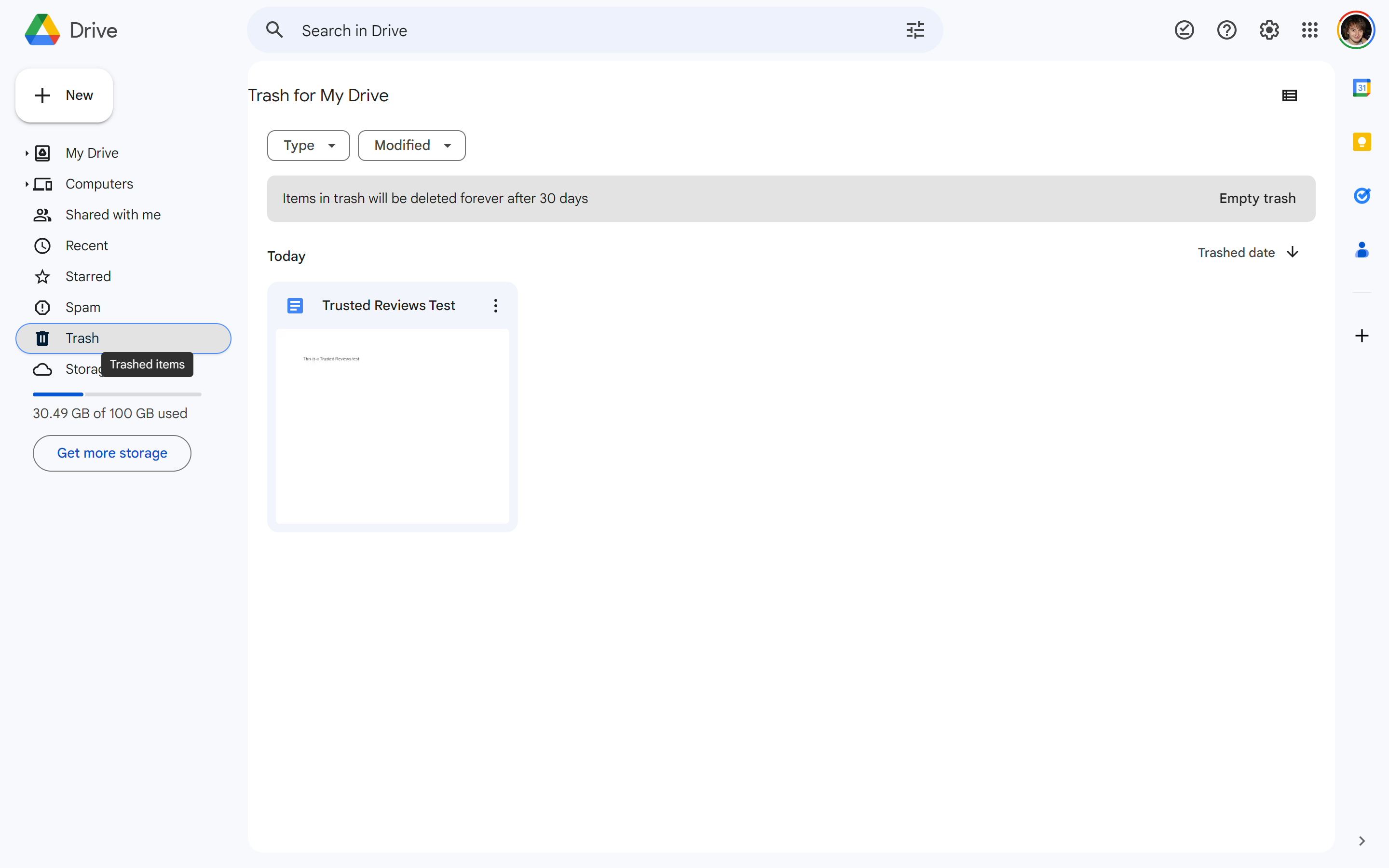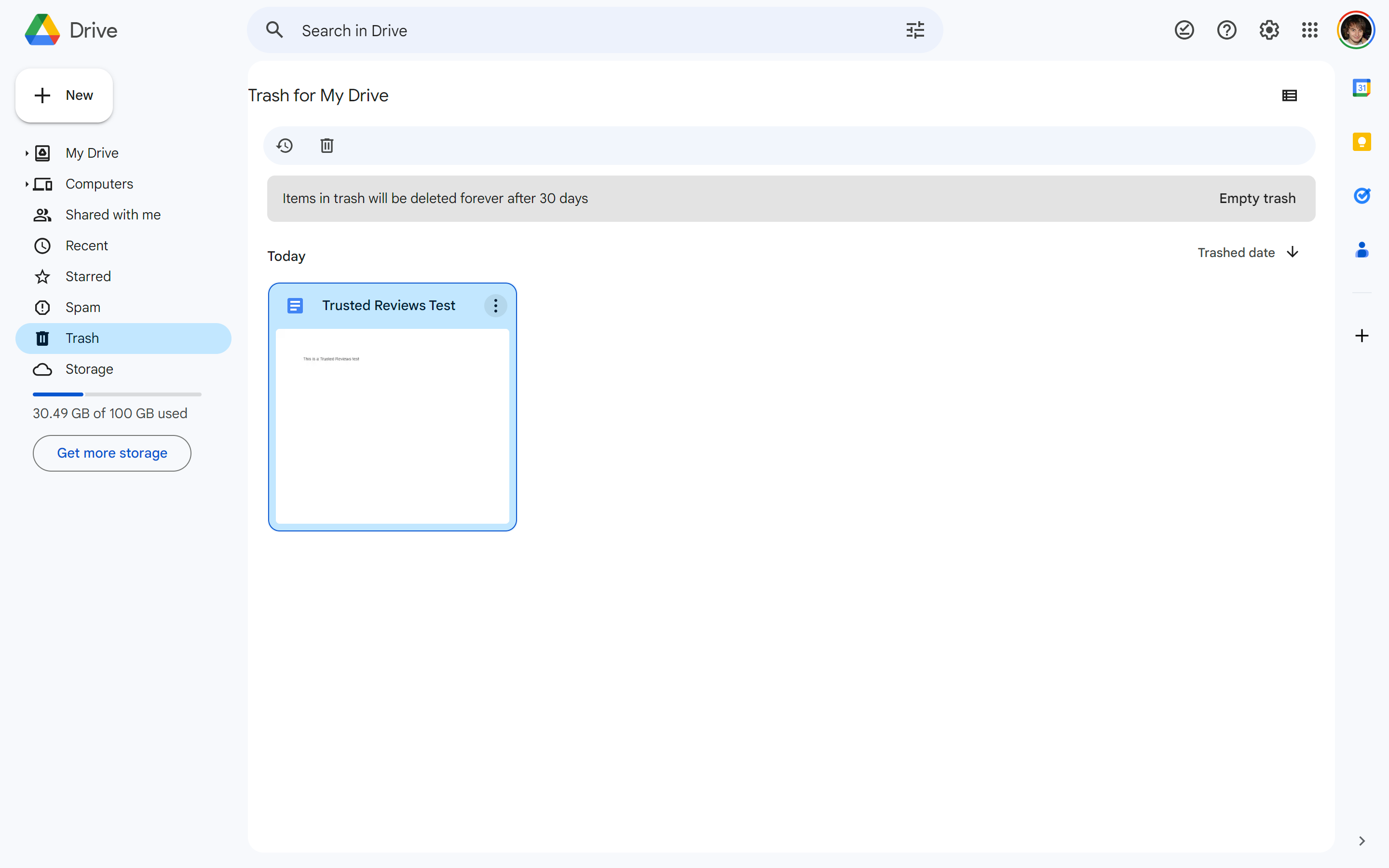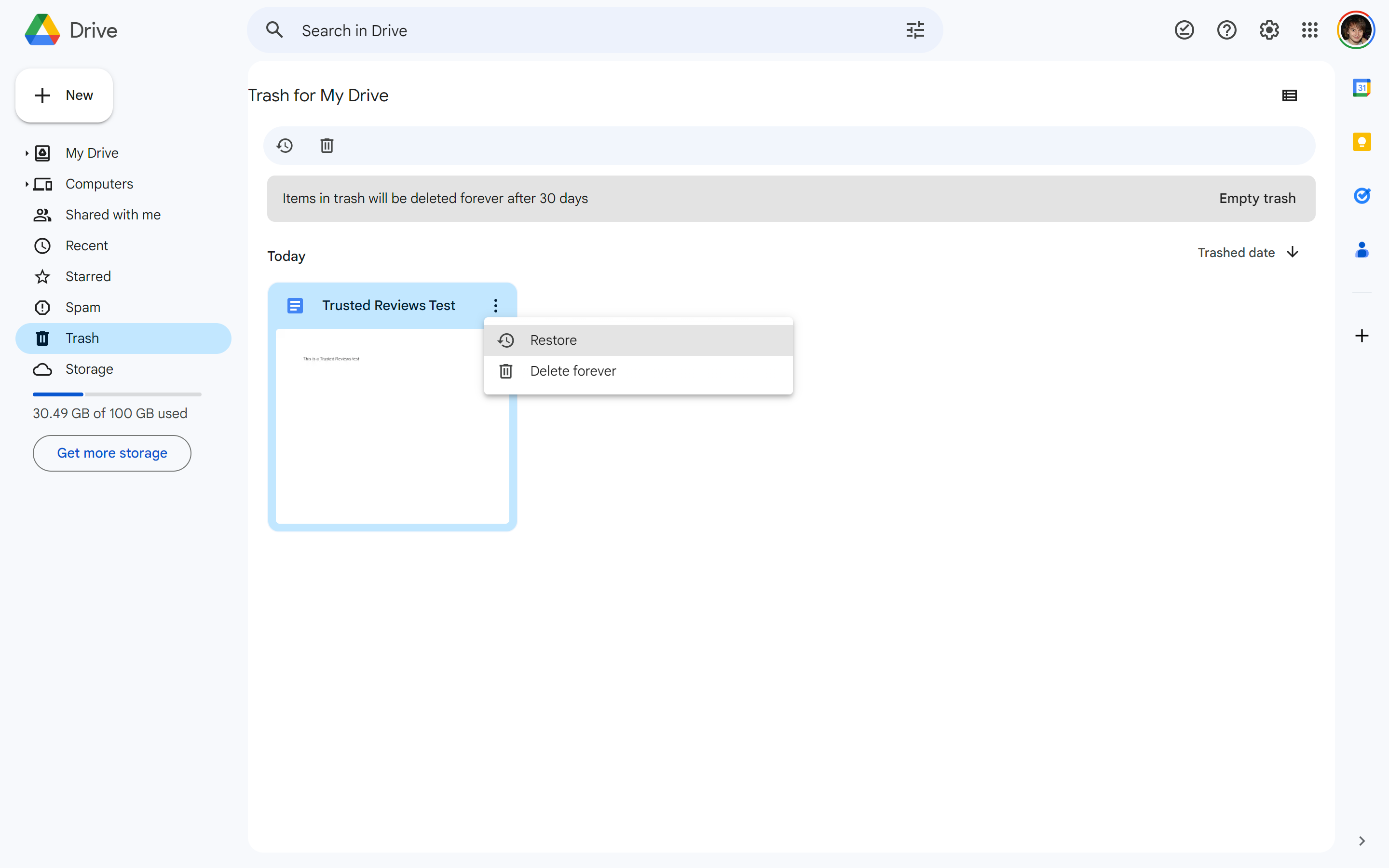Existem poucos sentimentos piores neste mundo do que perceber que você excluiu acidentalmente um documento de trabalho importante que gastou horas e horas para concluir.
Felizmente, o Google Drive oferece a opção de restaurar arquivos excluídos. No entanto, o Google avisa que você precisará ser o proprietário do arquivo para restaurá-lo e terá apenas 30 dias para restaurar um documento após a data inicial da exclusão.
Se quiser restaurar um arquivo do Google Drive fora desse período, você precisará entrar em contato com o Suporte do Google. Confira nosso guia de solução de problemas na parte inferior desta página para obter mais detalhes.
Caso contrário, siga os passos abaixo para descobrir como recuperar um arquivo excluído no Google Drive.
O que você precisará
- Uma conta do Google
- Google Drive
A versão curta
- Abra o Google Drive
- Clique em Lixeira na barra lateral esquerda
- Clique com o botão direito no arquivo excluído
- Clique em Restaurar
- Abra a pasta onde o arquivo excluído estava originalmente localizado
Etapa
1Abra o Google Drive
Certifique-se de estar conectado à mesma conta do Google usada para criar/excluir o arquivo em questão.

Etapa
2
Você deve encontrar uma barra lateral no lado esquerdo. A segunda opção inferior deve se chamar Lixeira, com um pequeno ícone de lixeira. Para um atalho, você pode clique neste link.

Etapa
3Clique com o botão direito no arquivo excluído

Se o seu arquivo foi excluído nos últimos 30 dias, você poderá encontrá-lo aqui. Caso contrário, você precisará rolar até nossa seção Solução de problemas para descobrir como restaurar um arquivo excluído permanentemente.

Etapa
4Clique em Restaurar

No novo menu suspenso, você deverá ver a opção Restaurar. Clique.

Etapa
5Abra a pasta onde o arquivo excluído estava originalmente localizado

Assim que as etapas acima forem concluídas, volte para a pasta original onde seu arquivo estava localizado antes da exclusão. Você deverá encontrá-lo totalmente restaurado.

Solução de problemas
O Google excluirá automaticamente e permanentemente qualquer arquivo que esteja na lixeira por 30 dias. Para restaurar esses arquivos, você precisará enviar um formulário ao Google via esse link.